Como consertar monitor Acer de entrada não compatível (5 maneiras principais)
Publicados: 2024-03-04Este artigo apresenta as soluções mais rápidas e fáceis para o erro de entrada do monitor Acer no Windows 10 e 11.
Os monitores Acer são celebrados em todo o mundo pela sua exibição nítida e pelo melhor desempenho. Eles são conhecidos por melhorar sua experiência de jogo e de observação compulsiva. No entanto, recentemente, muitos usuários relataram um problema irritante de “entrada não suportada” no monitor Acer, resultando na interrupção de todo o seu trabalho.
Se você também for um desses usuários azarados, poderá deixar todas as preocupações de lado. Este artigo orienta você através das soluções testadas e comprovadas para o problema do monitor Acer. No entanto, é crucial compreender as causas desse problema antes de tentar corrigi-lo para uma melhor solução de problemas. Portanto, vamos discutir o mesmo na seção subsequente deste artigo.
Entrada do monitor Acer não suportada – causas
Os seguintes fatores podem ser responsáveis pelo problema que você está enfrentando com seu monitor Acer no Windows 10/11.
- Problemas com a conexão do seu monitor
- Resolução de tela incorreta
- Tela ou driver gráfico desatualizado
- O cabo da tela está danificado
- Problemas de hardware com o monitor
Depois de listar as possíveis causas, vamos aprender como resolver o problema.
Entrada não suportada no monitor Acer – correções rápidas e fáceis
Você pode aplicar as seguintes soluções para se livrar do erro do monitor Acer de entrada do Windows 10/Windows 11 não compatível.
Correção 1: verifique a conexão do seu monitor
Problemas de conexão do monitor estão entre os motivos mais comuns pelos quais a entrada não é suportada em seu monitor Acer. Portanto, você deve verificar o cabo do monitor e garantir que esteja funcionando corretamente antes de tentar qualquer solução complexa. Você pode verificar os cabos conectando-os a outro monitor (se tiver um segundo monitor). Além disso, lembre-se de verificar as portas de conexão para garantir que funcione corretamente.
Leia também: Como consertar nenhum sinal no monitor Acer (7 principais correções)
Correção 2: use o modo de segurança para alterar a resolução
Talvez você não consiga usar o computador normalmente (a tela fica preta) como resultado do erro de entrada do monitor Acer não suportada. Em tal situação, alterar a resolução da tela e a taxa de atualização por meio do modo de segurança pode resolver o problema. Portanto, aqui estão as etapas para fazer isso.
- Em primeiro lugar, mantenha pressionado o botão liga / desliga por pelo menos dez segundos.
- Em segundo lugar, aperte o botão liga/desliga novamente para ligar o computador.
- Segure o botão liga/desliga por pelo menos 10 segundos quando o logotipo do fabricante aparecer/o Windows começar a iniciar.
- Agora você pode pressionar o botão liga / desliga novamente para ligar o computador.
- Mantenha pressionado o botão liga/desliga por dez segundos para desligar o computador.
- Pressione novamente o botão liga / desliga para ligar o computador.
- Espere até entrar no ambiente de recuperação.
- Use as teclas de seta para selecionarSolução de problemas nas opções da tela.
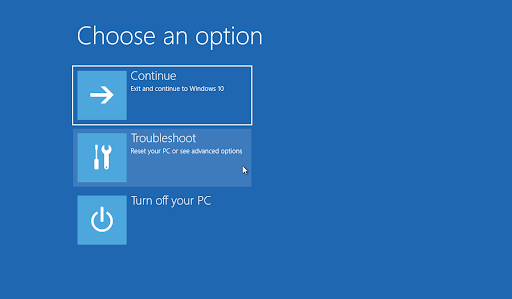
- Selecione asopções avançadas.
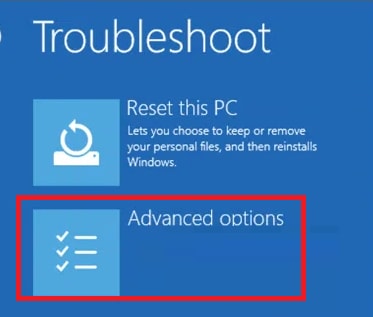
- Navegue até asconfigurações de inicialização.
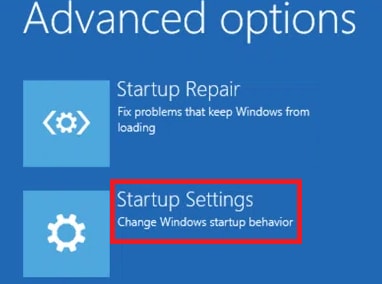
- Escolha a 5ª opção da lista na tela ou pressione atecla F5 para entrar no modo de segurança com rede.
- Depois de entrar no modo de segurança, clique com o botão direito no espaço vazio da área de trabalho e escolha Configurações de vídeo nas opções disponíveis.
- Role para baixo até o segmento Escala e layout e selecione a resolução recomendadapara a exibição. Os usuários do Windows 11 terão esta opção comoresolução de vídeo.
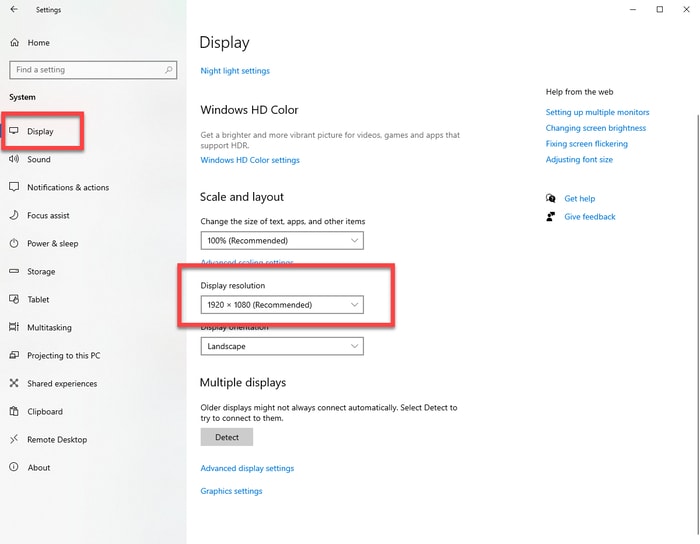
- Clique no botãoManter alterações para confirmar a alteração.
- Agora você pode selecionar as configurações avançadas de exibição.
- Selecione Propriedades do adaptador de vídeo para Exibir do monitor mostrando o problema de entrada não suportada.
- Navegue até a guia Monitor .
- Selecione a taxa recomendada/padrão no menu suspenso da taxa de atualização da tela.
- Por último, reinicie o computador após salvar as alterações.
Correção 3: execute a solução de problemas de hardware e dispositivos
O solucionador de problemas de hardware e dispositivos pode encontrar e resolver os problemas do seu monitor. Portanto, aqui está como usá-lo para corrigir o erro de entrada do monitor Acer do Windows 10/Windows 11 não suportada.

- Em primeiro lugar, pesquise e abra o Prompt de Comando no seu computador.
- Após abrir o prompt de comando, insira msdt.exe -id DeviceDiagnostic na linha de comando e pressione Enter.
- Aguarde até que a solução de problemas seja concluída.
- Por último, reinicie o seu PC após concluir o processo acima.
Leia também: Melhores ferramentas de monitoramento de temperatura da CPU para Windows
Correção 4: atualize seu driver gráfico e de vídeo (recomendado)
Drivers desatualizados interrompem a comunicação entre os periféricos conectados, como o monitor e o sistema, causando vários problemas, incluindo o que você está enfrentando. A atualização de drivers está entre as soluções seguras para quase todos os problemas. Portanto, você pode atualizar os drivers do seu computador.
Existem muitas maneiras de atualizar drivers. No entanto, a mais fácil e segura de todas as opções é atualizar os drivers automaticamente através do Win Riser. Win Riser é um renomado atualizador de driver e software de otimização de PC com recursos como backup e restauração de driver, remoção de lixo, detecção de malware e muito mais. Você pode baixar e instalar este software maravilhoso no link a seguir.
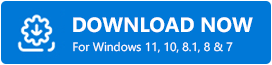
Depois de instalar o software, deixe-o verificar seu computador por dois a três segundos, analise os resultados da verificação e selecione Corrigir problemas agora para corrigir todos os problemas, incluindo monitor Acer VGA para entrada HDMI não suportada, com um clique.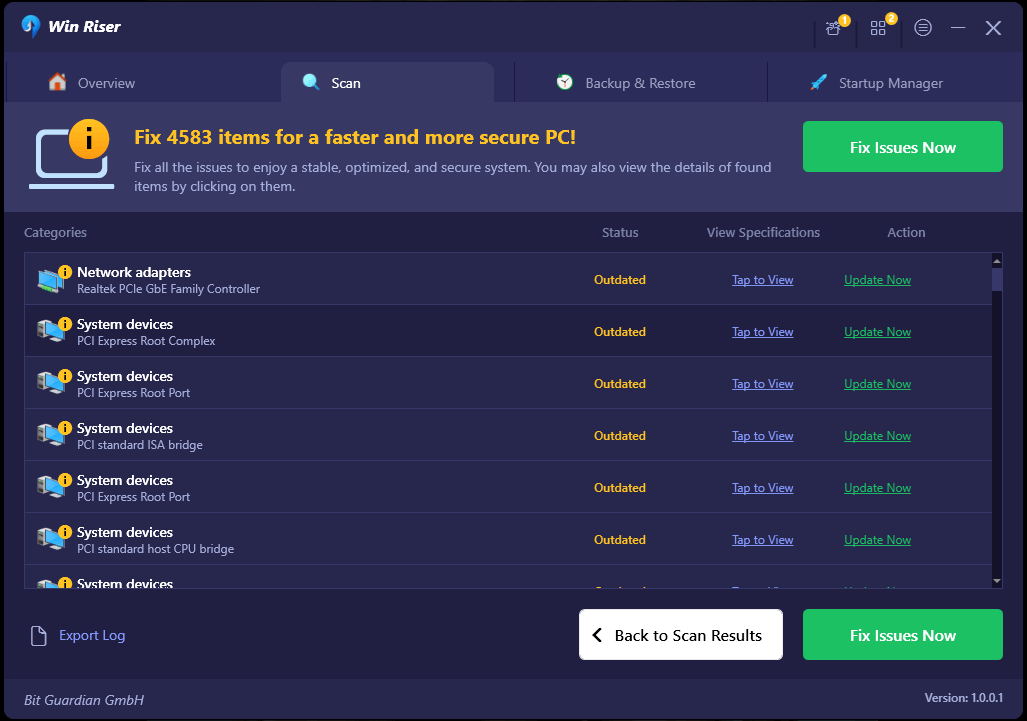
Correção 5: mude para o modo de janela (se você tiver o problema durante o jogo)
As configurações do jogo podem ser mais altas do que o seu computador pode suportar, levando ao erro que você está tentando corrigir. Portanto, você pode usar Alt + Enter para acessar seu jogo no modo de janela e arrastar as extremidades para diminuir a resolução.
Leia também: Melhor software gratuito de calibração de monitor
Erro de entrada do monitor Acer não suportado corrigido
Este artigo discutiu várias abordagens para corrigir o erro de BIOS do monitor Acer com entrada de monitor não suportada. Você pode começar seguindo a primeira abordagem e continuar avançando até que o monitor comece a funcionar corretamente. No entanto, você pode atualizar os drivers diretamente usando o Win Riser se desejar economizar tempo e esforço. Se você tiver dúvidas ou sugestões sobre este guia, não hesite em deixá-las na seção de comentários abaixo.
